WeChatはクロスプラットフォームの通信ツールです。それは一人称と多人人の参加の両方をサポートします。ユーザーは、モバイルネットワークを介してボイスメッセージ、ビデオ、写真、絵文字、およびテキストメッセージを送信できます。
WeChatは、公開プラットフォーム、メッセージ通知、その他の機能を提供します。ユーザーは友達を追加し、「Shake」、「検索番号」、「近くの人」、QRコードをスキャンし、WeChatでコンテンツを共有することで、公開プラットフォームに従ってください。それは本当に非常に興味深いコミュニケーションソフトウェアです。 「WeChatビデオ通話を録音できますか」という人もいます。またはWechatはビデオ通話を記録しますか?」
残念ながら、Wechat自体は録音機能を提供していません。しかし、VideoPower GREEN はあなたを助けるためにここにあります。基本的なビデオ/オーディオの録音やスクリーンキャプチャのための最高のデスクトップツールです。それは複数の機能を持っていますが、すべてが必要とされない技術的な知識を持って使いやすいです。映画、ビデオチュートリアル、ゲーム、ライブストリーム、電話などを録音することができます。この画面録音ソフトウェアを使用して、WECHATビデオ通話を記録し、それをいくつかのステップ以内にコンピュータに保存することができます。
PC上でWeChatビデオ通話を記録する方法
ステップ1:音源とモードを設定します。
ビデオパワーグリーンを実行すると、すでにレコードインターフェイスに表示されます。
1.1音源を選択してください
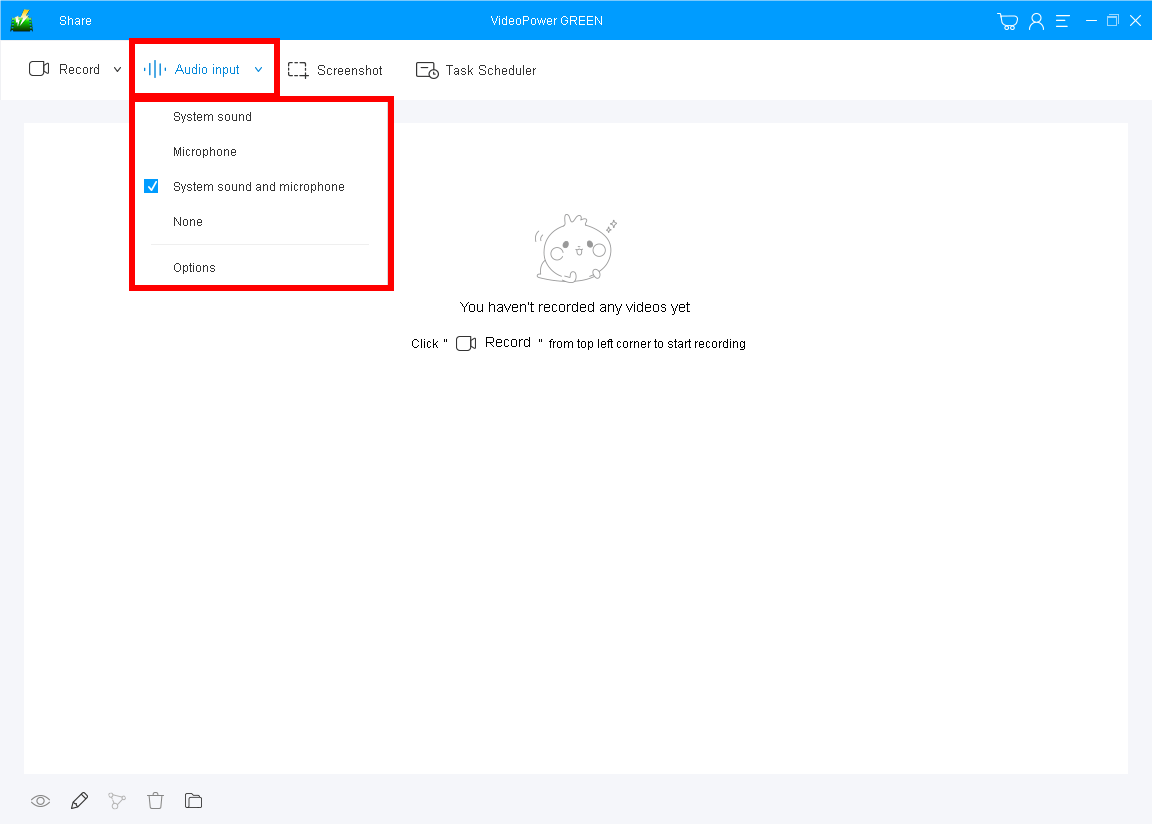
「オーディオ入力」をクリックして、システムサウンド、マイク、またはその両方を選択できます。 WeChatビデオ通話を録音するには、両側のボイスを含めるには、「システムサウンドとマイク」を選択する必要があります。
1.2録画モードを選択します

「レコード」ドロップダウンボタンをクリックして、「全画面、地域、オーディオ、Webカメラ、マウスの周りのWebカメラ」から録音モードを選択します。 WECHATオンラインビデオ通話を記録するには、「フルスクリーン」または「リージョン」をお勧めします。
1.3 WeChat呼び出しの録音を開始します

ポップアップウィンドウが録音を開始する準備ができているかどうかを尋ねます、「OK」をクリックして録音する準備ができたら確認してください。
ステップ2:重要な詳細を強調表示する(オプション)
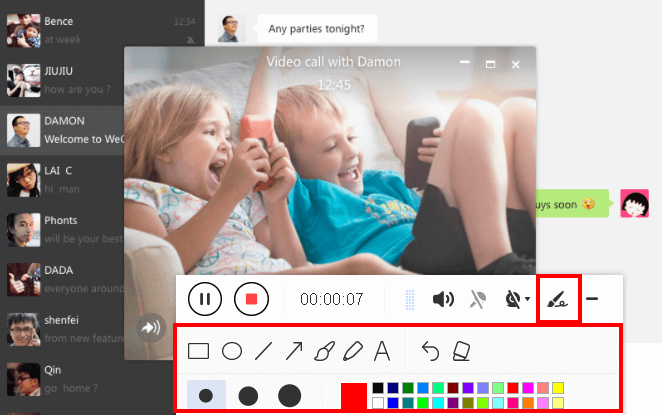
ツールバーの編集ボタンをクリックして、線、矢印、図形、テキスト、ハイライト、ブラーなどを追加できます。
ステップ3:録音されたWechat呼び出しを保存します。

「停止」ボタンをクリックして録音を停止します。その後、録音されたビデオはすでに先の出力フォルダに保存されています。

録音されたWeChatはビデオファイルを呼び出します。メインインターフェイスでも表示できます。
1.ファイルを右クリックして、好きなら、より多くの操作を行うことができます。
2. [フォルダ]アイコンをクリックして、先の出力フォルダで表示します。
結論:
オンラインでこのアプリケーションとの通信は、一部のユーザーにとってはそれほど十分ではありませんでした。何らかの理由と様々な目的のために、彼らはWeChatビデオ通話を記録したいと思っていました。
VideoPower GREEN 、強力で信頼できる録音アプリケーションソフトウェアは、後で表示目的でWebカメラビデオと一緒にWechatビデオ通話を録音するのに最適です。この製品には、オフライン視聴のためのビデオをキャプチャできる画面アクティビティをキャプチャするための特定の機能があります。したがって、オンラインビデオは手間をかけずに簡単に記録されます。
さらに、この製品は後で見るためにスクリーン活動を記録するだけでなく、その編集機能を使用して録音を美しくしています。タスクスケジューラ機能を設定することで、ある時間と労力を節約するのに役立ちます。
